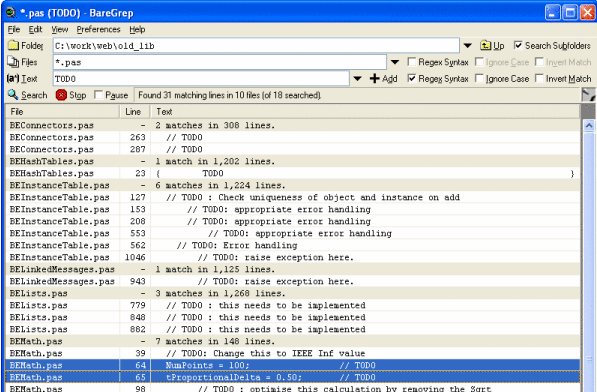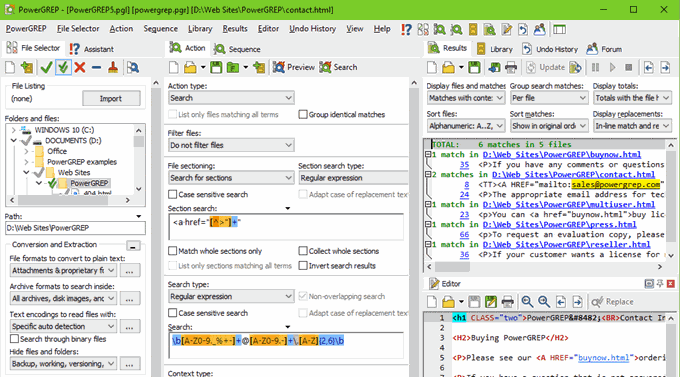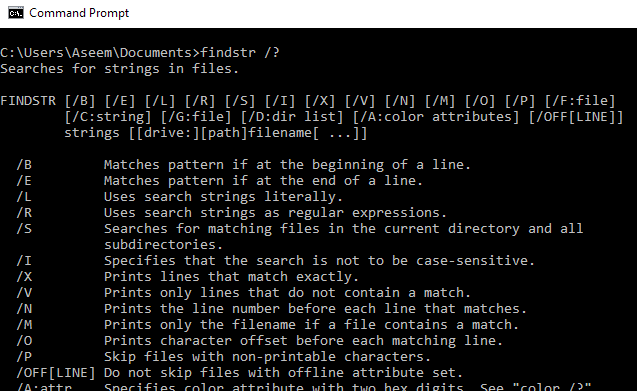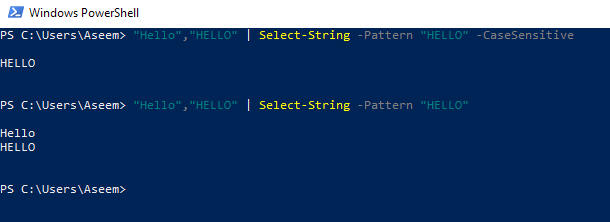कभी भी अलग-अलग पाठ फ़ाइलों के समूह के अंदर कुछ पाठ ढूंढना पड़ा? यदि आप आईटी में हैं, तो यह समस्या काफी बार आ सकती है। हो सकता है कि आप लॉग फाइलों में किसी विशेष वाक्यांश की तलाश में हैं या हो सकता है कि आप एक प्रोग्रामर हैं और कई कोड कोडों के अंदर कुछ कोड ढूंढने की आवश्यकता है।
दुर्भाग्यवश, ऐसा करने का कोई आसान तरीका नहीं है विंडोज़ में डिफ़ॉल्ट विंडोज खोज इस तरह के कार्य के लिए भयानक है क्योंकि यह बहुत धीमी है और उन्नत खोजों की अनुमति नहीं देती है। सौभाग्य से, विंडोज़ खोज से कहीं ज्यादा बेहतर तरीके हैं, जिनका मैं इस पोस्ट में उल्लेख करूंगा। मैं प्रत्येक समाधान के बारे में बहुत विस्तार से नहीं जाऊंगा, लेकिन आप अधिक जानने के लिए Google का उपयोग कर सकते हैं।
यदि आप किसी तीसरे पक्ष के सॉफ़्टवेयर को इंस्टॉल नहीं करना चाहते हैं और आप कमांड लाइन से सहज हैं, तो आपको नीचे अंतर्निहित खोज आदेश अनुभाग देखना चाहिए। मुझे लगता है कि ज्यादातर लोग जीयूआई इंटरफेस के साथ अधिक आरामदायक हैं, इसलिए मैं पहले कार्यक्रमों का जिक्र करता हूं।
थर्ड-पार्टी सर्च प्रोग्राम
जब कई टेक्स्ट फाइलों को खोजना आता है, सभी खोज आदेशों का राजा grep है। grep यूनिक्स / लिनक्स में एक कमांड लाइन उपयोगिता है जो आपको नियमित अभिव्यक्तियों का उपयोग करके उन्नत खोज करने की अनुमति देती है। यह बहुत लोकप्रिय है और लिनक्स के हर वितरण में उपयोग किया जाता है।
तो जब कोई विंडोज पर खोज के लिए एक प्रोग्राम लिखता है, अनिवार्य रूप से, इसमें grep शब्द है। नीचे सूचीबद्ध सभी कार्यक्रमों के साथ यह काफी मामला है।
grepWin
grepWin शायद यहां वर्णित औजारों में से सबसे लोकप्रिय है। यह नियमित अभिव्यक्तियों का समर्थन करता है और आपको पाठ को ढूंढने और बदलने की अनुमति देता है। नियमित अभिव्यक्तियों में सहायता के लिए उनके पास उनकी वेबसाइट पर एक ट्यूटोरियल भी है, हालांकि आप Google के लिए बहुत कुछ कर सकते हैं।
आप फ़ाइल आकार, फ़ाइल प्रकार और अन्य मानदंडों से खोज को सीमित कर सकते हैं। यह फ़ोल्डर को त्वरित रूप से खोजने के लिए एक्सप्लोरर में राइट-क्लिक संदर्भ मेनू में एक विकल्प भी जोड़ता है। परिणाम नीचे विंडो में सूचीबद्ध हैं और आप फ़ाइलों को खोलने के लिए बस उन पर डबल-क्लिक कर सकते हैं।
AstroGrep
<पी><एस>3एक और वास्तव में अच्छा खोज कार्यक्रम भी है। न केवल यह अक्सर अद्यतन हो जाता है, यह आपको यह भी दिखाता है कि पाठ में फ़ाइल कहां मिली थी। grepWin में यह विकल्प भी है यदि आप सामग्रीरेडियो बटन चुनते हैं, लेकिन मुझे लगता है कि यह AstroGrep में बेहतर कार्यान्वित किया गया है।AstroGrep Word फ़ाइलों को भी खोज सकता है, जो एक आसान सुविधा है। आप भविष्य के संदर्भ के लिए सभी परिणामों को सहेज या प्रिंट भी कर सकते हैं। मैं अपने इंटरफेस को आंखों के लिए अधिक आधुनिक और प्रसन्न होने के लिए भी ढूंढता हूं।
BareGrep
5 एक साधारण सरल खोज प्रोग्राम है जो नियमित अभिव्यक्तियों और सभी मूल खोज कार्यों का समर्थन करता है। यह समग्र रूप से बहुत तेज है और आपको एक सारणीबद्ध प्रारूप में मेल खाता है। मुफ़्त संस्करण में एक स्प्लैश स्क्रीन है जिसे आप अक्षम नहीं कर सकते हैं। समर्थक संस्करण की कीमत $ 25 है और यह स्प्लैश स्क्रीन को अक्षम करने के लिए प्रतीत होता है, अन्यथा विशेषताएं समान हैं।
PowerGREP
यदि आप अंतिम खोज प्रोग्राम की तलाश में हैं, तो PowerGREP से आगे की तलाश करें। इस कार्यक्रम में कुछ गंभीर विशेषताएं हैं और इसके साथ जाने के लिए एक गंभीर मूल्य टैग है। यह $ 15 9 है! यह ऊपर वर्णित सभी सुविधाओं को काफी हद तक मिला है, साथ ही कुछ और, और सभी एक सुंदर छोटे इंटरफ़ेस में अच्छी तरह से पैक किए गए हैं।
यदि आप कुछ गंभीर खोज आवश्यकताओं की आवश्यकता है जिसमें Word फ़ाइलों में टेक्स्ट ढूंढना शामिल है तो मैं केवल इस प्रोग्राम की अनुशंसा करता हूं , पीडीएफ दस्तावेज, एक्सेल स्प्रेडशीट इत्यादि। यह आपकी लॉग फाइलों से आंकड़े भी निकाल सकता है और आपको वह जानकारी दे सकता है। यह काफी शक्तिशाली टूल है।
अंतर्निहित विंडोज कमांड
यदि आपको केवल एक त्वरित खोज करने की आवश्यकता है और एक पूर्ण प्रोग्राम स्थापित नहीं करना चाहते हैं, तो आप इसका उपयोग कर सकते हैं विंडोज़ में अंतर्निहित कमांड लाइन टूल्स। एक सामान्य कमांड प्रॉम्प्ट में चलता है और दूसरा PowerShell का उपयोग करता है। दोनों काफी शक्तिशाली हैं और आप जो भी खोज रहे हैं उसे बहुत कुछ मिल सकता है।
पहला आदेश findstrहै। Findstr का उपयोग करने के तरीके को जानने के लिए आप यहां संदर्भ दस्तावेज़ पढ़ सकते हैं। आप कमांड प्रॉम्प्ट पर findstr /?टाइप भी कर सकते हैं और यह आपको उपयोग दिखाएगा। जैसा कि आप देख सकते हैं, वहां कुछ विकल्प हैं। जाहिर है, यह ऊपर दिए गए कार्यक्रमों में से किसी एक का उपयोग करने से कहीं अधिक जटिल है।
दूसरा विकल्प विंडोज पावरशेल में सिलेक्ट-स्ट्रिंग कमांड है। फिर, इन आदेशों के साथ एक बहुत बड़ा सीखने वक्र है यदि आपने पहले से ही उनका उपयोग नहीं किया है। माइक्रोसॉफ्ट के पास चयन-स्ट्रिंग का उपयोग कैसे करें पर एक अच्छा ट्यूटोरियल है, इसलिए इसे पढ़ना सुनिश्चित करें।
तो, वे मूल रूप से हैं बड़ी संख्या में फाइलों में टेक्स्ट खोजने के बारे में जाने के सर्वोत्तम तरीके। मेरा सुझाव है कि आप विभिन्न विकल्पों को आज़माएं और देखें कि कौन सा आपके लिए सबसे अच्छा काम करता है। का आनंद लें!